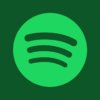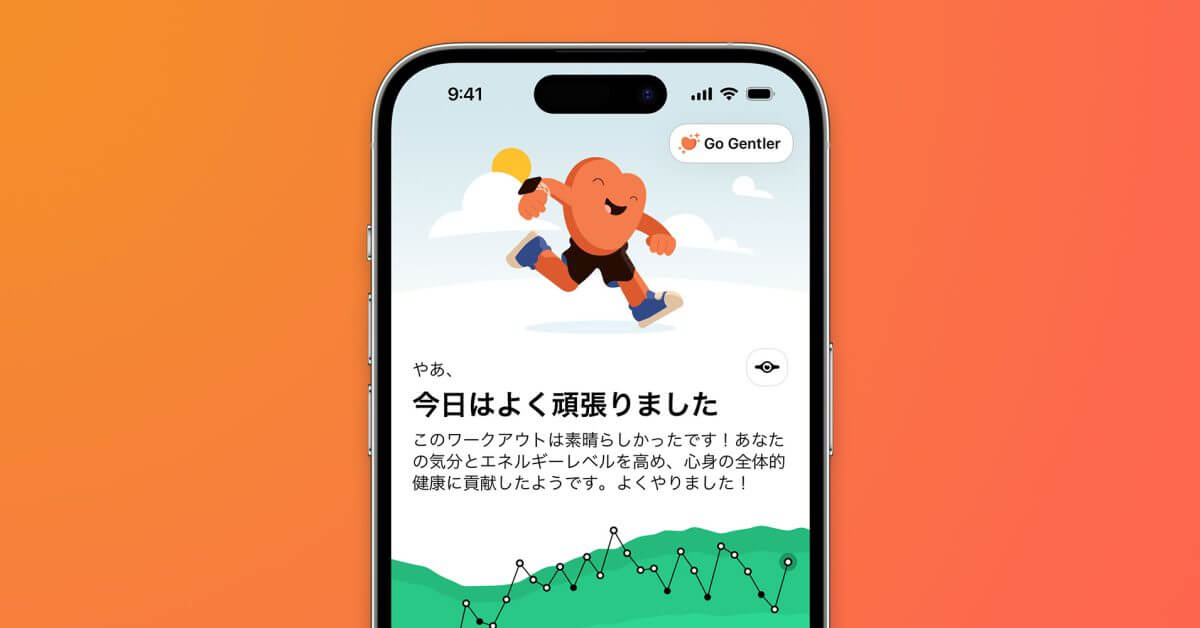Если у вас только что появились Apple Watch или они были у вас какое-то время, и вы просто не отслеживали свои шаги раньше, это легко сделать. Следуйте инструкциям, чтобы увидеть на Apple Watch шаги, включая расстояние, пройденные рейсы, а также ежедневные, ежемесячные и годовые тенденции. Мы также рассмотрим, как сделать пользовательские усложнения для отслеживания шагов прямо на циферблатах Apple Watch.
После того, как вы подключите Apple Watch к iPhone, и они будут готовы к работе, они будут автоматически отслеживать шаги, когда вы их носите.
Хотя вы не можете специально устанавливать цели для количества шагов, вы можете настроить свою цель Move. Но даже без целей по ступенчатому прогрессу это легко быстро просмотреть.
В приложении Activity по умолчанию на Apple Watch вы можете видеть шаги, расстояние и пройденные перелеты. Приложение «Фитнес» на iPhone показывает ваши ежедневные, ежемесячные и годовые тенденции расстояния в дополнение ко всем данным, которые вы можете видеть на Apple Watch.
Как отслеживать шаги на Apple Watch
Откройте приложение «Активность» на Apple Watch. Проведите пальцем вниз или прокрутите вниз с помощью цифровой короны. Внизу будут отображены ваши ежедневные шаги, расстояние и пройденные рейсы. Вы также можете провести вниз и нажать «Сводка за неделю» для получения дополнительных данных. Чтобы просмотреть шаги и соответствующие данные о деятельности. в течение следующего дня вам нужно будет использовать приложение Fitnessна iPhone (пошаговое руководство ниже)

А если вы предпочитаете видеть количество шагов прямо на циферблате Apple Watch, ознакомьтесь с нашим пошаговым руководством по этому процессу:
Как отслеживать шаги Apple Watch на iPhone
Откройте приложение «Фитнес» (оно называется «Активность» в iOS 14.1 и более ранних версиях). Выберите вкладку «Сводка» (вкладка «Тенденции» в iOS 14.1 и более ранних версиях). Проведите пальцем вниз, чтобы просмотреть «Тренды с пройденным / пробегом» и др. Нажмите «Показать больше» рядом с «Тенденции», чтобы увидеть больше данных
Вот как это выглядит в iOS 14.2 и новее:
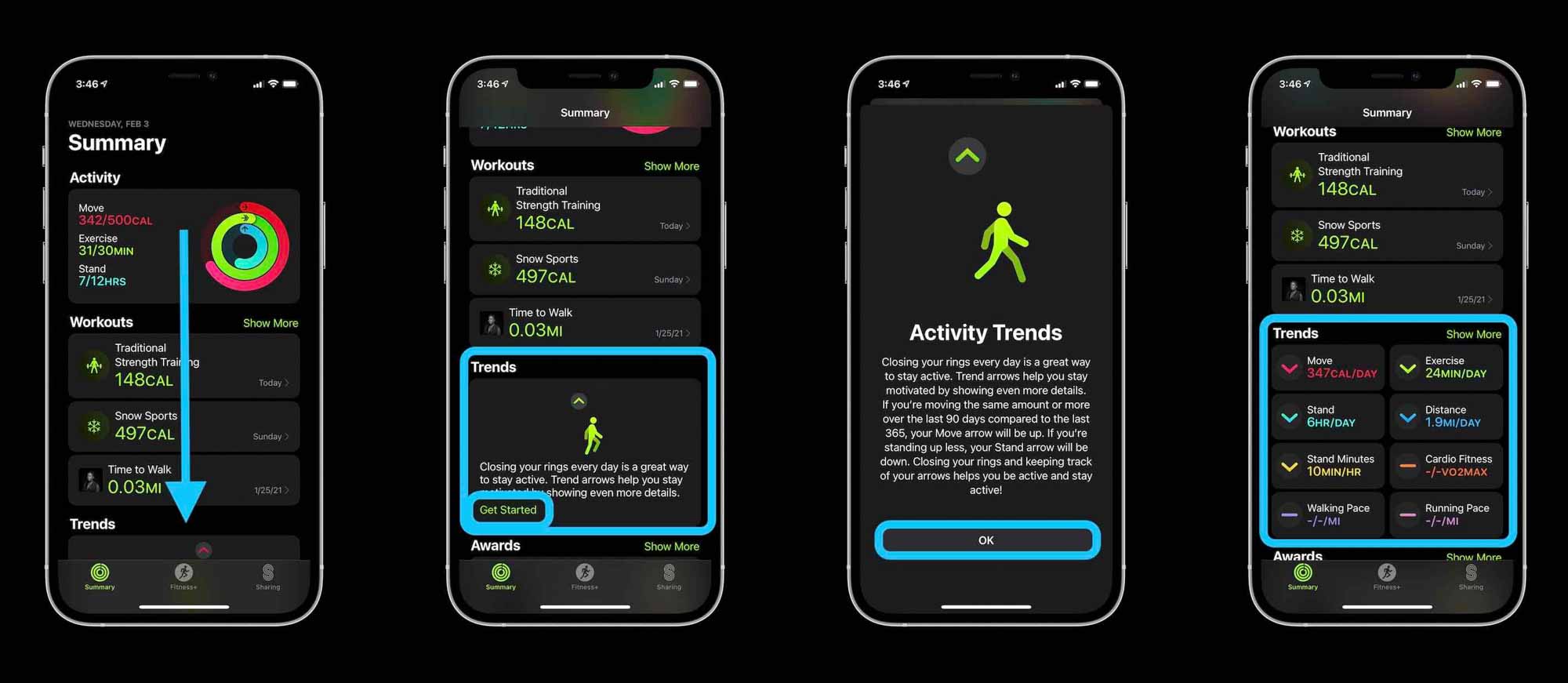
Вот как этот процесс выглядит в iOS 14.1 и ранее:

Как показано выше, Тренды показывают, находится ли ваша активность в движении, упражнениях и удалении на подъеме или спаде. Коснитесь одного из них, чтобы просмотреть данные за день, месяц и год.
Имейте в виду, что ваши данные между Apple Watch и iPhone не всегда точно синхронизировались. Но после нескольких минут новой активности ваш iPhone должен соответствовать вашим часам.
Единственное предостережение будет заключаться в том, что вы снимаете Apple Watch, носите с собой iPhone и прилично ходите или бегаете. В этом случае приложение Health на iPhone будет показывать больше шагов, чем приложение Activity, которое извлекает из данных Apple Watch.

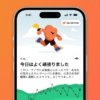


![Satechi выпускает тонкую механическую клавиатуру и анонсирует складные зарядные устройства Qi2 для нескольких устройств [U]](https://applepro.news/wp-content/uploads/2024/04/1714073720_satechi-vypuskaet-tonkuyu-mehanicheskuyu-klaviaturu-i-anonsiruet-skladnye-zaryadnye-ustrojstva-100x100.jpg)
![Лучшие функции iOS для улучшения впечатлений от путешествий [Video]](https://applepro.news/wp-content/uploads/2024/04/1714070066_luchshie-funkczii-ios-dlya-uluchsheniya-vpechatlenij-ot-puteshestvij-video-100x100.jpg)